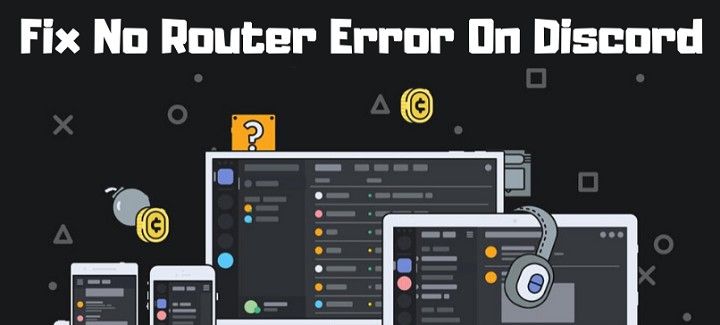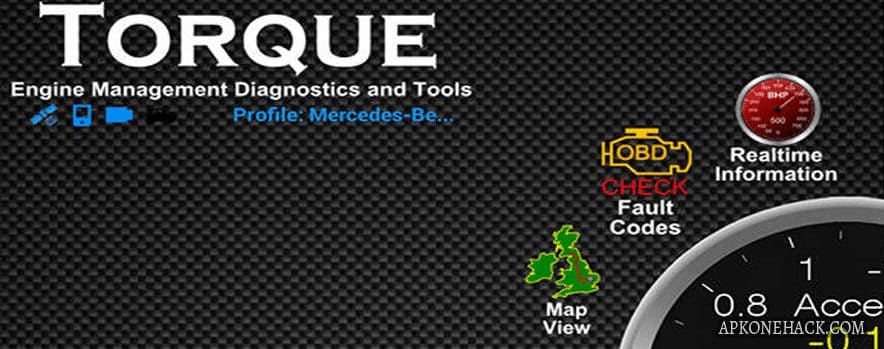Las líneas horizontales son una forma visualmente atractiva de separar partes de un texto y ayudan a que el documento fluya mejor. Las líneas son una de las formas más fáciles de hacer que su documento sea llamativo y fácil de leer.
Así es como puede insertar una línea en Microsoft Word para organizar su documento.
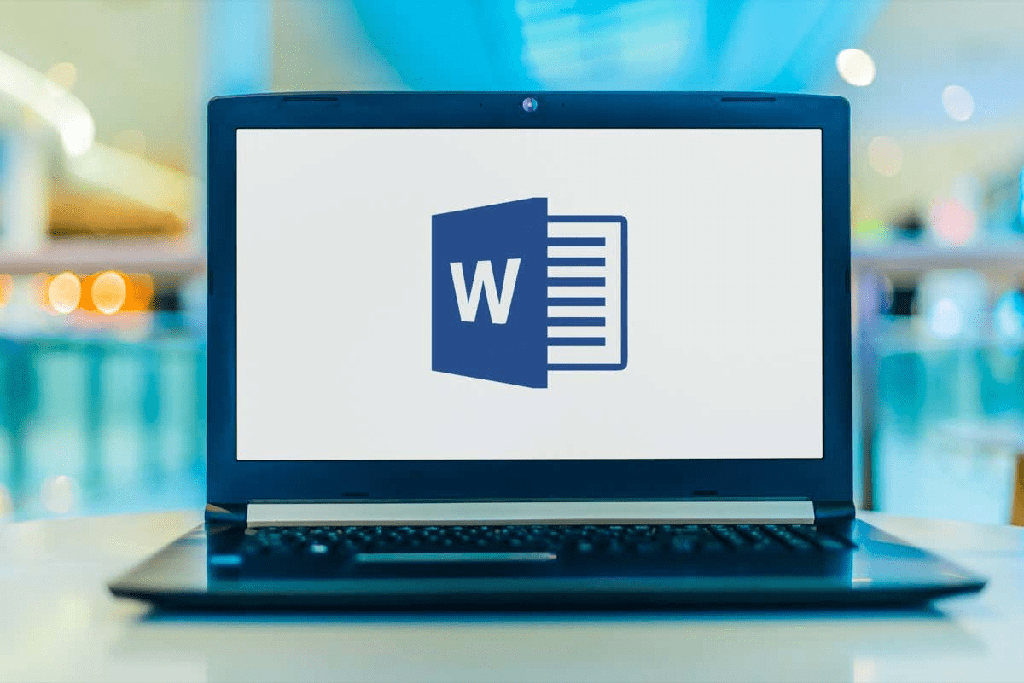
Dibujar una línea usando formas
El primer método para agregar una línea horizontal (o una línea vertical) en Word es dibujarla usando la opción de formas.
Para hacerlo:
- Abre tu documento de Microsoft Word.
- Seleccione la pestaña Insertar.
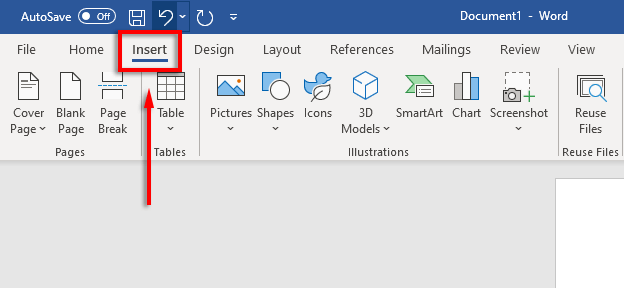
- Haga clic en la flecha desplegable debajo de Formas.
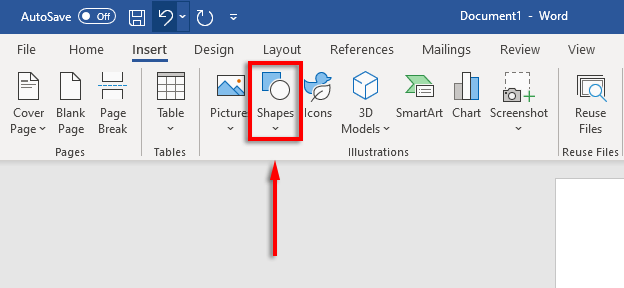
- En el menú desplegable, en Líneas, seleccione el estilo de línea que le gustaría; la opción de línea recta suele ser la mejor opción.
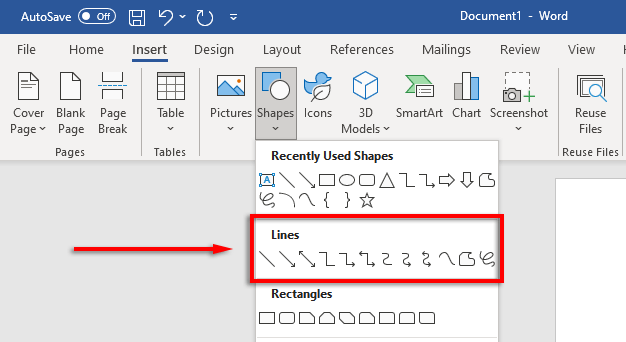
- Coloque el cursor donde desea que comience la línea, luego sostenga y arrastre la línea hasta donde desea que termine, y finalmente suelte el botón del mouse. Mantenga presionada la tecla Mayús mientras arrastra para asegurarse de que la línea permanezca horizontal.
Luego puede formatear la línea horizontal seleccionando la línea y luego haciendo clic en la pestaña Formato de forma (o haciendo doble clic en la línea).
En la pestaña Formato de forma, puede formatear la línea de la siguiente manera:
- Agrega un contorno: selecciona Contorno de forma para crear un contorno para tu línea.
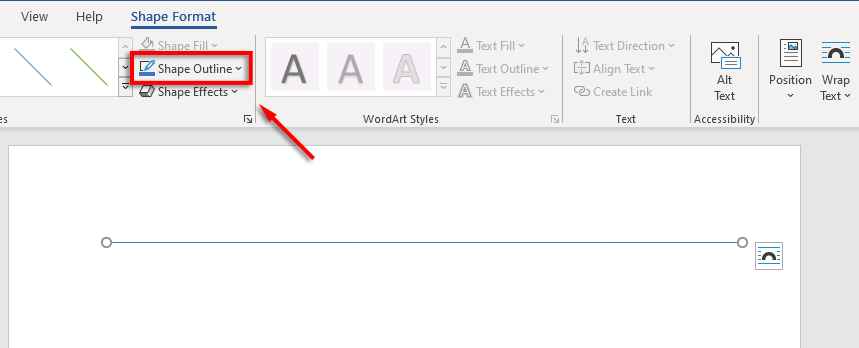
- Agregue efectos: haga clic en Efectos de forma para agregar sombras, reflejos y más a su línea.
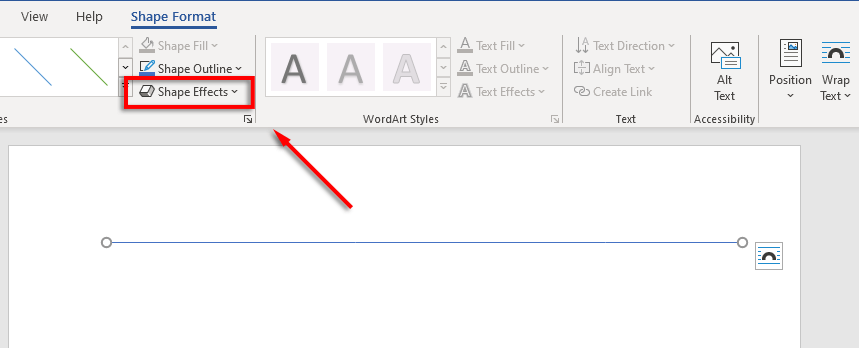
- Cambia el tamaño de la línea: en cada extremo de la línea, verás dos círculos pequeños. Haga clic y arrastre estos círculos para cambiar la longitud de la línea.
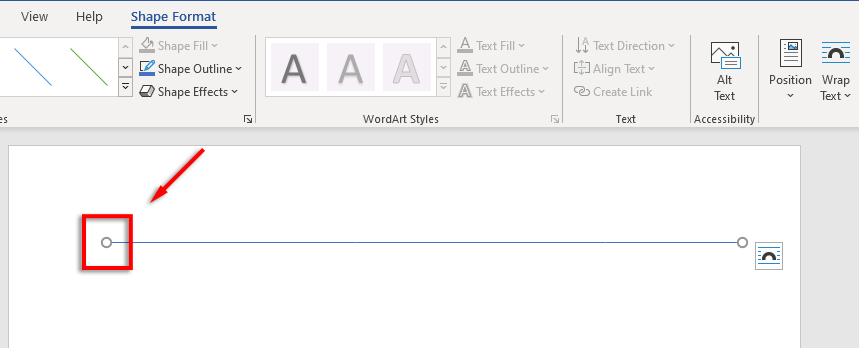
- Alinee la línea con el texto: haga clic en Posición para establecer una alineación para la línea. Por ejemplo, si desea que se mueva con el texto, seleccione En línea con el texto.
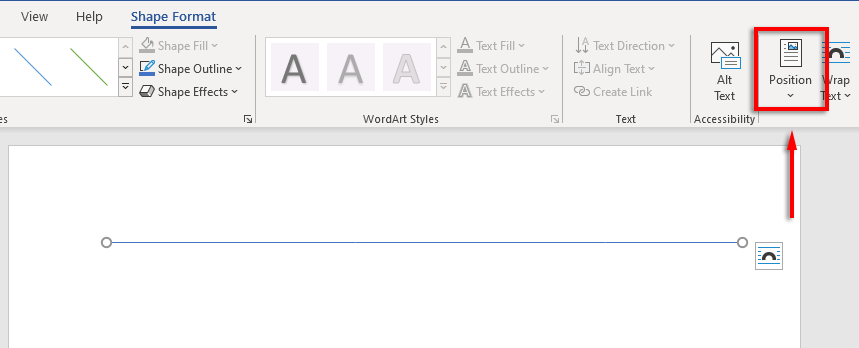
Cómo insertar una línea con accesos directos
También puede agregar líneas en Word usando la función Autoformato. Escriba algunos caracteres, presione Entrar y tendrá una línea. Este método no le permite formatear la línea, por lo que solo obtiene lo básico. Pero, si eso es todo lo que necesita, es muy rápido.
Para agregar una línea con Autoformato:
- Coloque el puntero del mouse donde desea insertar la línea horizontal.
- Para una sola línea recta, escriba tres guiones seguidos y presione Entrar.
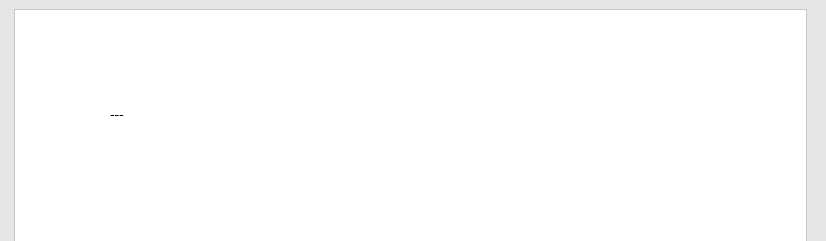
- La línea se insertará en todo el ancho de su página.
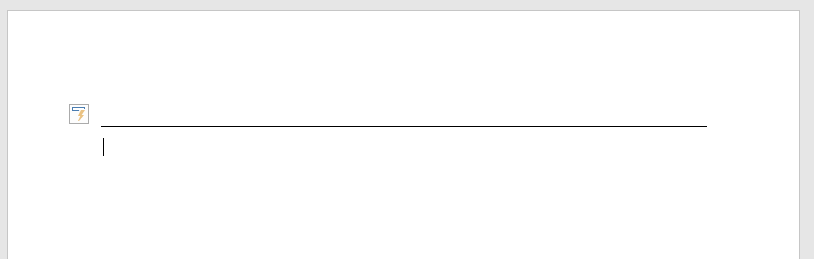
También puede agregar diferentes formas de línea escribiendo otros tipos de caracteres y presionando Entrar.
Puede crear los siguientes tipos de líneas de esta manera:
- Tres guiones () crean una sola línea simple.
- Tres signos iguales (===) crean una línea doble simple.
- Tres subrayados (___) crean una sola línea en negrita.
- Tres asteriscos (***) crean una línea punteada de cuadrados intercalados.
- Tres signos numéricos (###) crean una línea triple con una línea central más gruesa.
- Tres tildes (~~~) crean una línea ondulada.
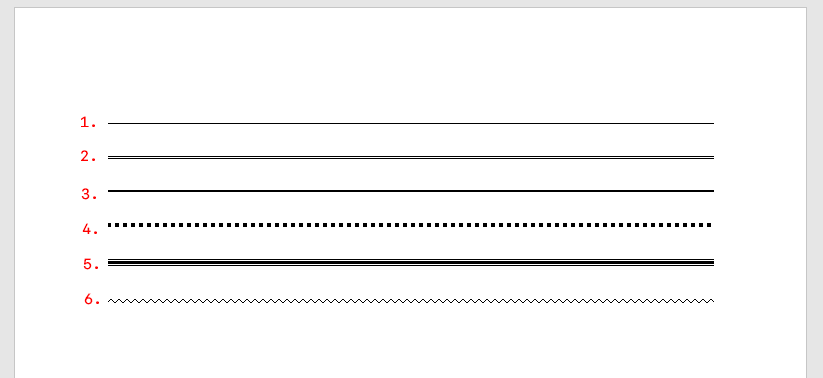
Luego puede mover la línea colocando el cursor sobre la línea y presionando Enter tantas veces como desee. También puede eliminar la línea presionando Eliminar o Retroceso.
Nota: esta característica solo está disponible en la versión de escritorio de Word y no está disponible en Microsoft Office Online.
Colocar Líneas Horizontales Usando Bordes
La última forma de insertar líneas horizontales en Word es usando bordes. Puede usar esto para agregar bordes fácilmente donde quiera en una página agregando un borde en la parte superior o inferior de un párrafo.
Para agregar bordes de página, coloque su punto de inserción en el párrafo donde desea agregar el borde y luego siga estas instrucciones:
- Haga clic en la pestaña Inicio.
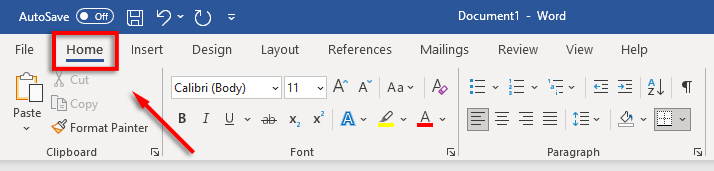
- Seleccione el botón Bordes.
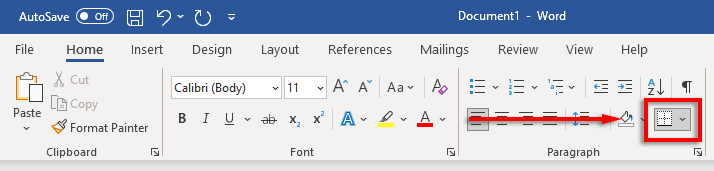
- Seleccione Borde superior o inferior para insertar un borde. Como alternativa, puede seleccionar Línea horizontal.

- Para modificar el ancho de los bordes, el color, etc., seleccione el botón Bordes nuevamente y haga clic en Bordes y sombreado
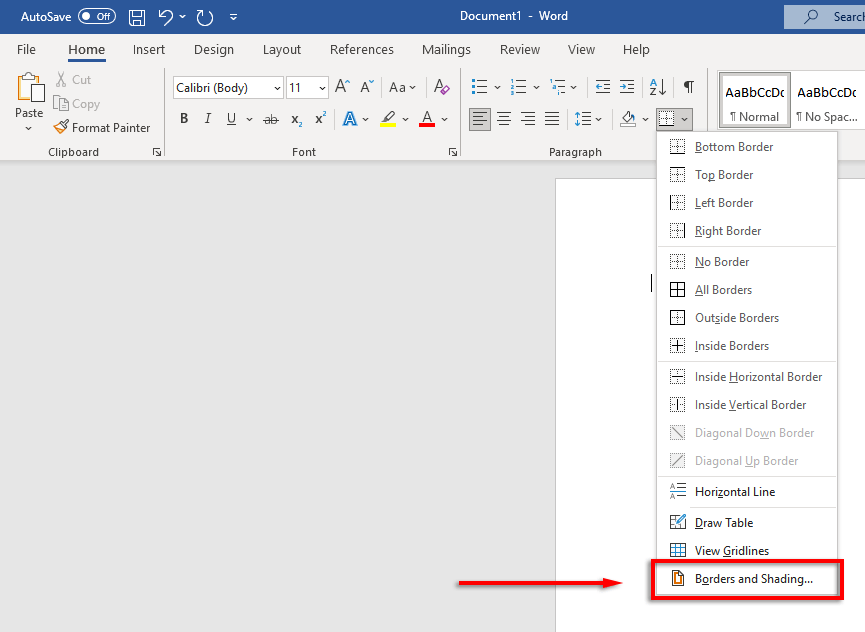
- Luego puede usar la ventana Bordes y sombreado para controlar el ancho, el color y el estilo de su borde.
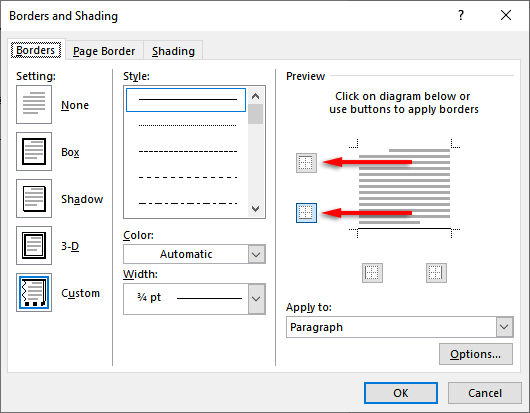
Hermosos documentos aquí vamos
Aprender a formatear bien en Word puede convertir textos suaves y difíciles de leer en documentos hermosos y fluidos. Agregar líneas horizontales es solo uno de los muchos trucos que puede usar para llevar sus documentos de Word al siguiente nivel.